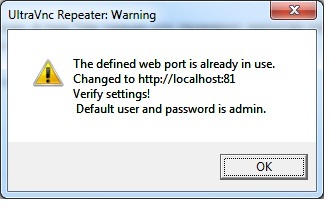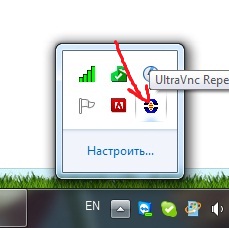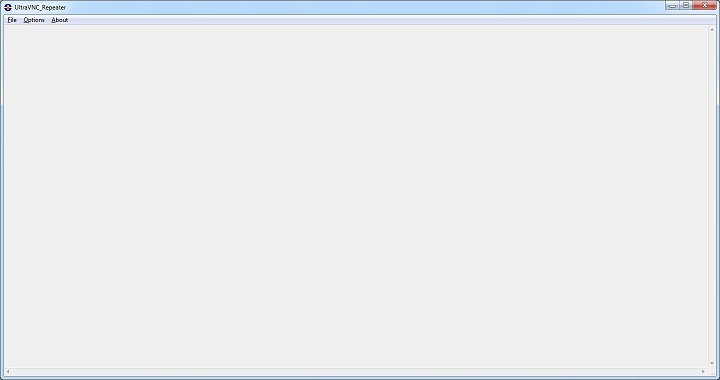На написание данной статьи меня подвигло недавнее обсуждение на форуме. Действительно, на первый взгляд альтернативы платным продуктам нет. Есть некое решение ChunkVNC, но оно у меня не заработало (ни на Windows, ни на Linux).
Сразу хочу предупредить: для коммерческой, промышленной эксплуатации лучше всего, вероятно, подходит платный продукт. Потому что, как бы там ни было, его поддержкой и настройкой занимаются несколько человек, которые могут тратить свое время на ответы на вопросы, выпуск патчей и т.п. Если Вы присылаете по почте ссылку на клиент поддержки пользователю, который не знает, чем таскбар отличается от трея, его бесполезно будет просить "пингани ххх.ххх.ххх.ххх" или "можешь телнетом посмотреть порт?", а тот же TeamViwer, скорее всего, заработает в 99% случаев на большинстве ОС без плясок с бубном.
Однако, как быть тем, кто промышляет иногда удаленной поддержкой и не хочет нарушать лицензионное соглашение и платить за использование? Выход прост: сейчас мы за 20 минут разберемся, как в первом приближении настроить свой собственный "ТимВьюер".
Определимся с терминологией.
"Клиентом" будем называть программу для удаленного управления. То есть Вашу "смотрелку", установленную на домашнем/рабочем ПК.
"Сервером" будем называть программу, которую Вы посылаете клиенту.
Определимся, какое ПО нам понадобиться для настройки?
- Репитер. Это сервис, который принимает подключения от клиента и от серверов. Такой посредник между ними. Нужен он в том случае, если или клиент, или сервер находятся за сетевым экраном (фаерволом) либо за NATом.
- "Сервер". Та программа, которую Вы посылаете клиенту. На самом деле речь идет не об одном exe файле, а о целом каталоге. Я предлагаю использовать самораспаковывающийся (SFX) архив. Далее я расскажу, какие настройки можно сделать в популярной программе WinRAR.
- "Клиент". "Смотрелка", с помощью которой Вы будете управлять вашими клиентами. Подойдет стандартный uNVC клиент.
В приложенном архиве Вы найдете все перечисленные файлы; но при желании Вы можете скачать их самостоятельно на сайте UVNC.
Предлагаю начать с настройки репитера.
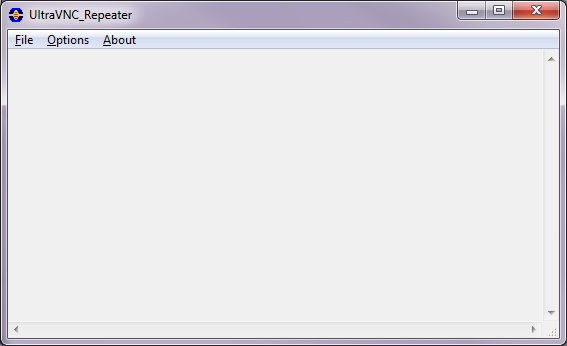
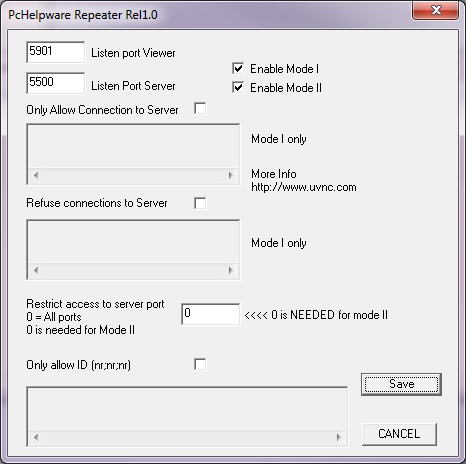
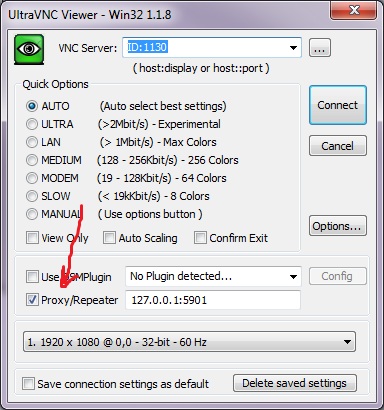 Настройка клиента сводится к установке "по умолчанию". При выборе компонентов отметьте только "UltraVNC Viewer". При первом запуске UltraVNC Viewer поставьте галку "Proxe/Repeater", укажите там ip адрес репитера, через двоеточие - порт. Например, 192.168.0.22:5901. Поставьте галку "Save connection settings as default", и данная настройка запомнится и будет подставляться автоматически.
Настройка клиента сводится к установке "по умолчанию". При выборе компонентов отметьте только "UltraVNC Viewer". При первом запуске UltraVNC Viewer поставьте галку "Proxe/Repeater", укажите там ip адрес репитера, через двоеточие - порт. Например, 192.168.0.22:5901. Поставьте галку "Save connection settings as default", и данная настройка запомнится и будет подставляться автоматически.
Настройка сервера - самая интересная часть. Поместите каталог "Сервер" из файлов публикации в удобное место. Найдите файл helpdesk.txt. Его требуется отредактировать в соответствии с вашими реалиями. Основная строка - это то, что следует под "[HOST]". Первая строка под [HOST] - это имя, как оно будет отображено в окне подключения. Вторая строка - параметры запуска сервера. Вам требуется поменять ip.address.of.repeater:5500 на ваш реальный ip адрес (который будет виден из интернера!). Параметр "-id %ID%" отвечает за то, как Вы будете соединяться с сервером (какое имя будет присвоено). Его я менять не советую, и далее обясню, зачем сделано именно так. И параметр "-noregistry" говорит о том, что сервер не будет делать никаких записей в реестре. Остальные блоки параметры отвечают за отображение текста. Можно с ними поэкспериментировать и выбрать оптимальные для себя.
Обратите внимание на файл chid.vbs. Он используется как раз для того, чтобы после распаковки SFX архива заменить строку "%ID%" в файле настроек на случайное число. Это нужно для того, чтобы несколько Ваших пользователей могли одновременно соединяться с Вашим репитером. Если Вы хотите настроить для определенного пользователя постоянный ID (например, 77777 для любимого главбуха), то в файле настроек поменяйте руками %ID% на нужное число и не влючайте в этот архив файл chid.vbs. Учтите, что случайный ID генерируется как случайное число от 1 до 7000. Ваш персональный ID не должен попадать в этот диапазон. И каждому персональному пользователю Вам придтся собрать персональный архив.
В файлах .bmp лежат картинки для оформления окна программы. Для экспериментов Вы можете менять эти файлы и тут же запускать winvnc.exe. Тут же будет виден результат. Icon1 и Icon2 определяют вид ожидающей и подключенной иконки сервера в трее.
Как только Вы настроили параметры в соответствии с Вашими вкусами, пришло время собрать SFX архив. В программе WinRAR для этого нужно в диалоге создания нового архива
- поставить галку "Create SFX archive"
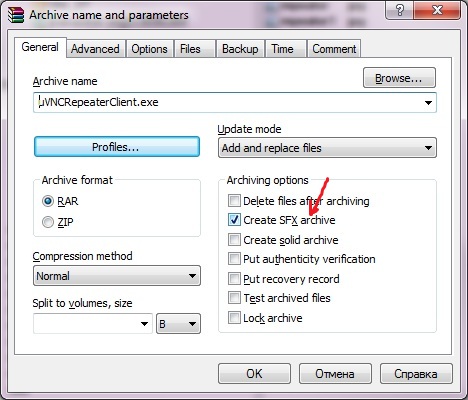
- перейти на вкладку "Advanced"
- открыть "SFX Options"
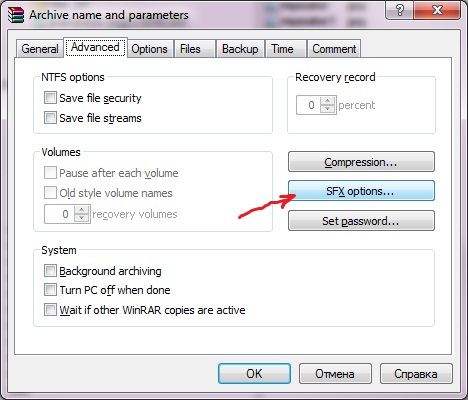
- на вкладке "Setup" в поле "Run after extraction" написать
chid.vbs
winvnc.exe
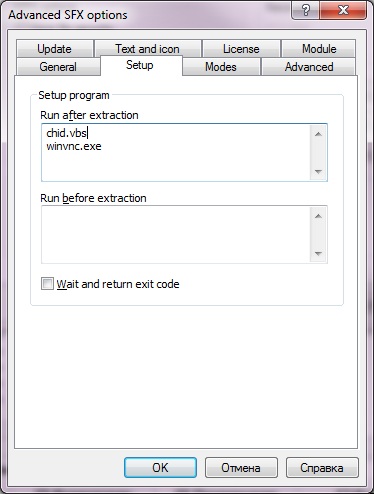
- на вкладке "Modes" поставить галку "Unpack to temporary folder"
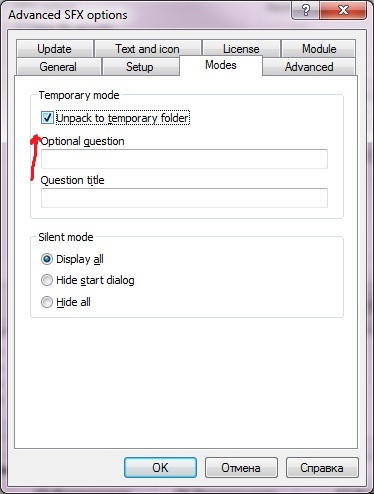
- нажать "OK", закрыть диалог настройки параметров SFX. Перейти на вкладку "Files"
- выбрать "File paths": "Do not store paths".
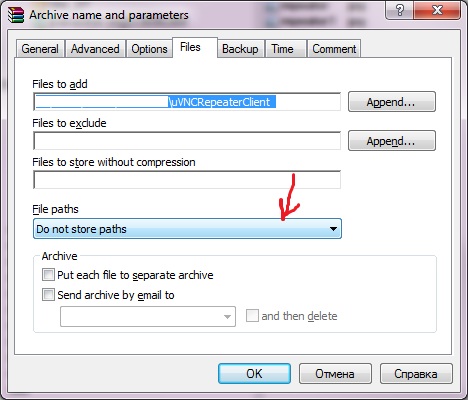

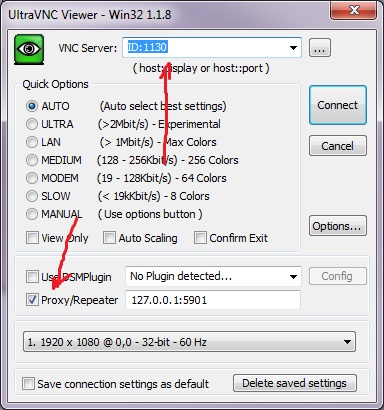
Вступайте в нашу телеграмм-группу Инфостарт